كيفية ضبط اعدادات مودم stc فايبر DG8245V بالخطوات؟ طريقة تحويل راوتر STC موديل DG8245V لـ access point آكسس بوينت؟ راوتر STC DG8245V من الأجهزة الجديدة التي تستخدم في توزيع إشارة الإنترنت، وهو خاص بمشتركي خدمة الإنترنت التابعة لشركة الاتصالات السعودية إس تي سي فهو من الأجهزة اللاسلكية مُتعدد الوظائف والخدمات والتي تتيح لك الاتصال بالإنترنت بأكثر من جهاز في نفس الوقت، وعبر موقع عالم الوايرلس واللاسلكي سنتعرف على طريقة عمل اعدادات مودم stc فايبر DG8245V بالتفصيل.
معلومات حول مودم DG8245V من STC
مودم DG8245V من STC هو مودم فايبر مصمم لتوفير اتصال سريع ومستقر بالإنترنت، وإليك ما يتوفر من معلومات ذات العلاقة، وهي كالتالي:
- يدعم سرعات عالية تصل إلى 1 جيجابت في الثانية، مما يجعله مناسبًا للاستخدام في المنازل الكبيرة أو للألعاب والبث المباشر (اللايفات) فهو مناسب لتطبيقات مثل التيك توك، ريلز، وشورتس يوتيوب وغيرها.
- يدعم تقنيات VDSL2، مما يتيح اتصالًا أسرع عبر خطوط الهاتف.
- يوفر شبكة واي فاي Wi-Fi مزدوجة النطاق (2.4 GHz و5 GHz)، مما يسمح بتقليل التداخل وزيادة السرعة، وهذا سيمنع سرقة النت من الجيران.
- يحتوي على عدة منافذ Ethernet لتوصيل الأجهزة عبر الكابل للحصول على اتصال ثابت.
- واجهته سهلة الاستخدام لتكوين الإعدادات وإدارة الشبكة.
- الأمان والحماية، ولهذا فهو يدعم بروتوكولات الأمان مثل WPA/WPA2 لتأمين الشبكة اللاسلكية من الاختراق وسرقة النت من المتطفلين.
- مثالي جداً ومناسب للمستخدمين الذين يحتاجون إلى سرعة عالية للعب الألعاب، ومشاهدة الفيديوهات بدقة عالية، والعمل من المنزل.
اقرأ المزيد: اسعار الالياف البصرية stc وكيفية الإشتراك في فايبر stc بيتي
طريقة عمل اعدادات مودم stc فايبر DG8245V
لتكوين مودم STC فايبر DG8245V، على اتباع الخطوات وهي كالتالي:
- اتصل بالمودم أو جهاز الرواتر باستخدم كابل إيرثنت Ethernet أو اتصل بشبكة الواي فاي الخاصة بالمودم والتأكد من الاتصال بشكل صحيح.
- فتح متصفح الويب على جهاز الكمبيوتر، فهذا أفضل، لا يٌفضل استخدام هواتف ذكية على أندرويد أو ايفون.
- الانتقال إلى العنوان 192.168.0.1 أو 192.168.1.1 أو http://192.168.100.1/ و 192.168.l.l في الشريط العلوى.
- الضغط على زر الدخول إنتر.
- استخدم اسم المستخدم وكلمة المرور باسورد راوتر.
- عادةً ما يكون الاسم الافتراضي هو آدمن بالإنجليزية admin وكلمة المرور هي admin أو قد تكون مكتوبة على الملصق أسفل الرواتر، إنظر في الخلف DG8245V STC admin password.
- يمكنك إعداد الشبكة اللاسلكية (SSID) وكلمة المرور من قسم الوايرلس “Wireless” أو الوايفاي “Wi-Fi”.
- ضبط إعدادات WAN، انتقل إلى قسم إنترنت “Internet” أو “WAN”.
- إدخال معلومات اتصال الإنترنت الخاص بك، تواصل مع الشركة المُزودة.
- حفظ أي تغييرات قمت بها.
- سيتم إعادة تشغيل المودم لتطبيق اعدادات مودم stc فايبر DG8245V.
- يمكنك عمل إعدادات (فيرم وير) DG8245V firmware لحماية الرواتر من الاختراق من الجيران وغيرهم، ويمكنك تحويل راوتر stc الى access point آكسس بوبنت.
بهذه الطريقة ستتمكن من تكوين إعدادات مودم Huawei DG8245V، وبنفس الطريقة يمكنك تكوين اعدادات مودم هواوي 4G الفور جي واعدادات راوتر هواوي 5G شبكات الجيل الخامس الفايف جي والمودم في أجهزة نوكيا والتي بي لينك، إضافة إلى ضبط إعدادات مودم الألياف البصرية stc الجديد الاسود.
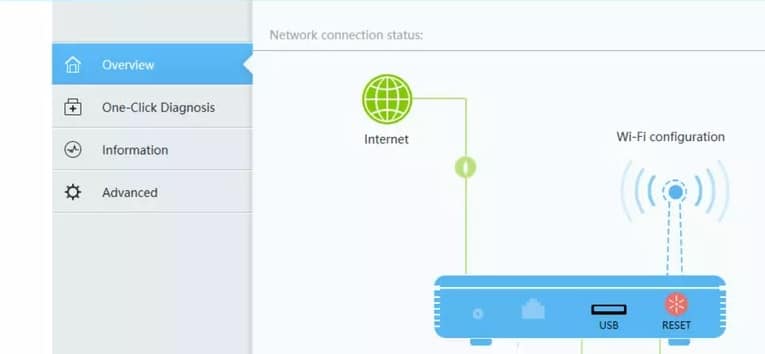
اقرأ المزيد: طريقة حظر الاجهزة المتصلة بالراوتر STC فايبر
طريقة ضبط إعدادات باسورد راوتر STC HG8245Q
في سياق متصل حول اعدادات مودم stc فايبر DG8245V، يمكنك حل مشكلة اسم المستخدم و الرقم السري لراوتر HG8245Q، عن طريق عمل إعدادات كلمة المرور لراوتر STC HG8245Q بالخطوات وهي كالتالي:
- الاتصال بالراوتر إما عبر كابل إيثرنت Ethernet أو عبر الواي فاي.
- افتح متصفح الويب واكتب العنوان التالي في شريط العناوين: 192.168.100.1 أو 192.168.1.1.
- النقر على الدخول.
- أدخل اسم المستخدم وكلمة المرور.
- في العادة يكون الاسم الافتراضي هو admin وكلمة المرور قد تكون admin أو 123456 افتراضيًا.
- ابحث عن قسم واي فاي “Wi-Fi” أو “Wireless” في القائمة.
- في قسم إعدادات الواي فاي، ابحث عن حقل “WPA Pre-Shared Key” أو “Password” لتغيير كلمة المرور.
- أدخل كلمة المرور الجديدة التي ترغب بها.
- حفظ الإعدادات.
- سيتم إعادة تشغيل الراوتر لتطبيق التغييرات.
بنفس الخطوات يمكنك ضبط اعدادات راوتر HG8245T والمودم فايبر HG658b وغيرها من أنواع الراوترات الأخرى التي توفرها الشركة السعودية وغيرها من الشركات الأخرى.
اقرأ المزيد: تحديد وقت استخدام الواي فاي STC
ختاماً، تعرفنا في مقال اليوم على كيفية تكوين اعدادات مودم stc فايبر DG8245V، وفيه قمنا بشرح خطوات تغيير اعدادات مودم stc فايبر HG8245Q لتتمكن من تشغيل والاتصال بالإنترنت عبر هذا الراوتر الجديد والذي توفره شركة “اس تي سي” السعودية، حيث يحمل الكثير من المميزات الرائعة التي تساعدك في الحصول على إنترنت قوي وذات جودة عالية.
***********************

